
Como encontrar mensagens ocultas ou excluídas no iPhone sem problemas? [Guia completo]

- Comunidade de suporte da Apple
Muitas pessoas podem esconder suas mensagens para manter sua privacidade longe de outras pessoas e proteger informações importantes da divulgação. O engraçado é que qualquer coisa que você não pode encontrar de repente se torna significativa e útil, especialmente as mensagens outrora inúteis que você não tem certeza escondidas ou excluídas no seu iPhone.
Nosso post se concentra em como encontrar mensagens ocultas ou excluídas no iPhone. Agora que você está aqui, continue lendo o conteúdo a seguir para recuperar suas mensagens perdidas.
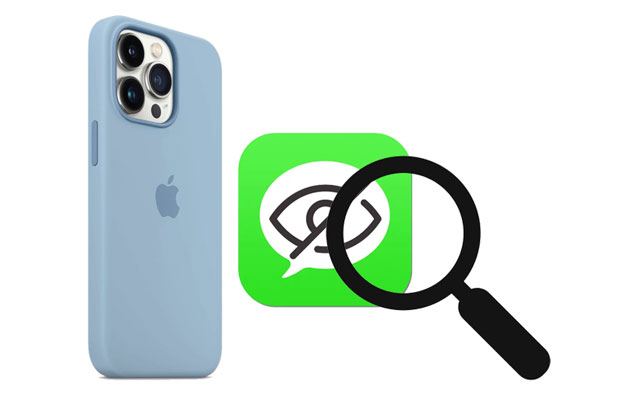
Parte 1. Por que você esconde mensagens no iPhone?
Parte 2. Como encontrar mensagens de texto ocultas no iPhone
Parte 3. Como exibir mensagens no iPhone
Parte 4. Como exibir mensagens excluídas no iPhone
Parte 5. Como encontrar outras coisas escondidas no iPhone
Parte 6. Como ver mensagens ocultas no Facebook no iPhone
Parte 7. Como encontrar o histórico de conversas secretas no iPhone
Bônus: Como ocultar mensagens no iPhone?
Todos têm motivos para esconder mensagens, exceto criminosos ou plagiadores. Imagine que o aniversário do seu amigo está chegando e você quer realizar uma grande festa para ele. Você pode querer mantê-lo uma surpresa secreta. No entanto, viver com seu parceiro pode facilmente causar problemas.
Por exemplo, você acidentalmente deixa seu smartphone na mesa da cozinha, e o amigo aniversariante sentado ao lado da mesa pode de repente ver os planos de festa que chegam, muito menos pedir emprestado seu telefone para fazer uma chamada telefônica. Então você certamente se sentirá constrangido quando suas conversas e horários forem revelados com alguns cliques.
Além disso, você também pode ocultar ou até mesmo excluir as mensagens em seu iPhone em outros casos, incluindo desempenho lento causado por spam, uma briga entre você e seu namorado / namorada, proteção de privacidade, etc.
Os dois métodos a seguir podem ajudá-lo a encontrar mensagens ocultas no seu iPhone. No entanto, nenhuma dessas maneiras esconde suas mensagens na verdade. Você ainda verá suas mensagens de texto no aplicativo Mensagem.
As mensagens excluídas não são realmente idas para o seu iPhone. Você pode procurar as palavras-chave das mensagens para verificar as mensagens ocultas no seu iPhone.
Como você encontra mensagens de texto ocultas no seu iPhone?

Veja mais:
Por que os arquivos de música desapareceram de um iPhone? Você pode descobrir a resposta e resolver este problema com facilidade.
Por que meu iPhone ficaria preto? Como posso corrigi-lo? Estes são os meus truques.
Depois de entender como verificar mensagens ocultas no iPhone, você também pode considerar como exibir mensagens no iPhone. As etapas a seguir mostram como tornar suas mensagens visíveis.

Leia também: Você pode copiar fotos e vídeos do seu iPhone para um PC Dell sem problemas. Vamos conferir.
Abaixo estão quatro soluções viáveis para exibir mensagens excluídas em seu iPhone. Você pode escolher a maneira adequada de acordo.
Suponha que suas mensagens de texto desapareceram do seu iPhone inesperadamente e você não tem um backup do aplicativo Mensagem. Você pode usar Coolmuster iPhone Data Recovery para recuperar as mensagens excluídas no seu iPhone sem um backup. Além de mensagens de texto, você também pode recuperar os contatos excluídos e exportar os dados existentes para um computador.
Os destaques de Coolmuster iPhone Data Recovery:
* Recupere os contatos e mensagens excluídos e existentes do seu iPhone para um computador em um formato legível como HTML e CSV.
* Exporte as notas atuais, lembretes e outros dados para o computador.
* Restaurar o conteúdo do backup do iTunes para o computador.
* Visualize tudo e recupere ou exporte seletivamente os itens desejados.
* Suporte iOS 5 para a versão mais recente, como o mais recente iPhone 14/SE (3ª geração)/13 Pro Max/13 Pro/13/13 mini e modelos anteriores.
Como ler mensagens de texto ocultas no iPhone?
1. Instale e abra o software no seu computador e toque iOS Recuperação para continuar.
2. Conecte seu iPhone ao computador através de um cabo USB e confie no computador do seu iPhone, conforme necessário.

Uma vez conectado, você verá a interface de seleção de dados. Escolha Mensagens e outros tipos de dados que você deseja digitalizar e toque no botão Iniciar Verificação .

3. Após a digitalização, selecione Mensagens no painel esquerdo, visualize todas as mensagens de texto e verifique os itens que deseja recuperar. Em seguida, clique no botão Recuperar para computador abaixo para mantê-los em seu computador.

Nota: Não quer mais perder mensagens de texto do seu iPhone? Você pode fazer backup de suas mensagens do iPhone com cinco métodos aqui.
Suponha que você tenha sincronizado todas as mensagens com o iCloud antes da exclusão. Nesse caso, você pode recuperar as mensagens excluídas do backup do iCloud.
1. Aceda a Definições > toque no seu nome > iCloud > iCloud Backup > verifique se a última cópia de segurança é antes da eliminação.
2. Volte para a página Configurações > clique em Geral > Redefinir > Apagar Todo o Conteúdo e Configurações > Apagar Agora. Em seguida, aguarde até que termine de apagar o dispositivo.
3. Configure seu iPhone com as instruções na tela até chegar à tela Apps & Data .
4. Toque na opção Restaurar do Backup do iCloud > insira a senha do ID Apple > escolha o arquivo de backup mais recente.
5. Pressione Restaurar para iniciar o processo. Quando terminar, verifique se as mensagens excluídas estão de volta no seu iPhone.

Talvez você goste:
Como fazer backup de mensagens de texto do iPhone para o Gmail [5 abordagens]
Como transferir mensagens do iPhone para Samsung rapidamente?
Ele funciona se você tiver feito backup do seu iPhone com o iTunes antes e o arquivo de backup do iTunes contém as mensagens excluídas.
Veja como.
1. Conecte seu iPhone ao seu computador e inicie o iTunes.
2. Escolha seu iPhone no canto superior esquerdo e clique em Restaurar backup em Resumo.
3. Escolha o arquivo de backup mais relevante e pressione Restaurar. Se solicitado, confirme sua senha.

Você pode precisar de: Você pode selecionar diretamente um fabuloso aplicativo de backup de contato para o seu iPhone amomng estas 7 opções.
Se nada funcionar para sua situação, entre em contato com sua operadora de serviço para recuperar as mensagens excluídas. Geralmente, alguns provedores de serviços têm uma cópia de suas mensagens de texto e contatos. Você pode entrar na sua conta de operadora ou enviar uma linha direta para o provedor de serviços. Se for bem-sucedido, eles oferecerão sugestões úteis que você ainda não experimentou.
Além de mensagens de texto, você também pode ocultar outros dados, como aplicativos, fotos, etc., no seu iPhone. Dado que você ocultou outros dados no seu iPhone, você pode encontrar coisas ocultas no seu iPhone com as seguintes instruções.
Para ocultar aplicativos no iPhone:

Para reexibir aplicativos no iPhone:
Para ocultar fotos no iPhone:
Para exibir fotos no iPhone:

Acho que você gosta: Quando suas mensagens não são transferidas para um novo iPhone, você pode seguir este guia para corrigir esse problema.
Consulte as etapas abaixo se quiser encontrar mensagens ocultas no Facebook Messenger antes de filtrar conversas de estranhos.
Como ver mensagens ocultas no iPhone usando o Facebook?
1. Execute o aplicativo Facebook Messenger no seu iPhone.
2. Toque em Mim na parte inferior > Pessoas > Solicitações de Mensagens, e você verá solicitações de mensagens não lidas e filtradas.
3. Toque na opção Ver solicitações filtradas > escolha uma mensagem > pressione Aceitar para movê-la para a caixa de entrada.
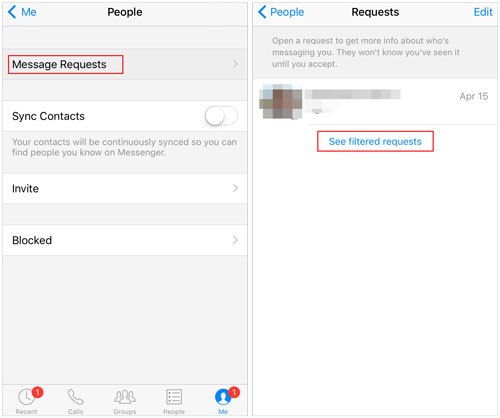
Você pode precisar de: Você sabe quanto tempo para fazer backup dos dados do seu iPhone? E como você pode tornar o backup mais rápido? Este artigo irá dizer-lhe o que você quer.
Você pode repetir as instruções a seguir para tornar sua conversa secreta visível no iPhone.
Como ver mensagens secretas no iPhone?
1. Acesse os Ajustes > Notificações > Mensagens do iPhone.
2. Clique em Permitir notificações > selecione todas ou escolha uma opção em Alertas.
3. Role para baixo até selecionar Opções > Mostrar visualizações > toque em Sempre para tornar as mensagens secretas ocultas.
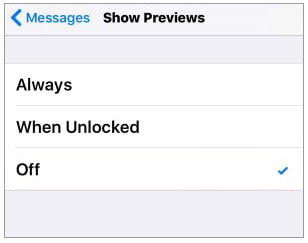
Esta seção ensina como ocultar mensagens em seu iPhone para proteger sua privacidade ou ignorar mensagens chatas quando você está ocupado. Se você estiver interessado, prossiga com o diretório abaixo. Depois de ocultar, o nome do remetente não será mais exibido na tela.
Além disso, você também pode usar um aplicativo de terceiros para ocultar os bate-papos em seu iPhone ou excluir as mensagens depois de fazer um backup. Tenha cuidado ao selecionar os aplicativos de terceiros corretos, pois a maioria deles pode ter problemas de segurança ou arquivos trojan que ameaçam sua privacidade.
Oferecemos-lhe um guia abrangente para explicar como encontrar mensagens ocultas ou eliminadas no seu iPhone. Se as soluções acima funcionam para você, compartilhe o tutorial com mais pessoas necessárias. Você também pode nos dizer se encontrar algum problema com Coolmuster iPhone Data Recovery deixando um comentário abaixo. Entraremos em contato com você o mais breve possível.
Artigos relacionados:
Como recuperar mensagens excluídas no Messenger no iPhone com facilidade?
2 maneiras de recuperar mensagens de texto excluídas do cartão SIM em telefones Android
Como pesquisar mensagens de texto no iPhone de seis maneiras sem complicações?
Como excluir permanentemente mensagens no iPhone? (Novo)
Como recuperar mensagens de texto excluídas (SMS) do aparelho LG?
Como corrigir o e-mail desaparecendo do iPhone 14/13/12/11/11 Pro / 11 Pro Max? (Resolvido)

 Recuperação do iPhone
Recuperação do iPhone
 Como encontrar mensagens ocultas ou excluídas no iPhone sem problemas? [Guia completo]
Como encontrar mensagens ocultas ou excluídas no iPhone sem problemas? [Guia completo]





